

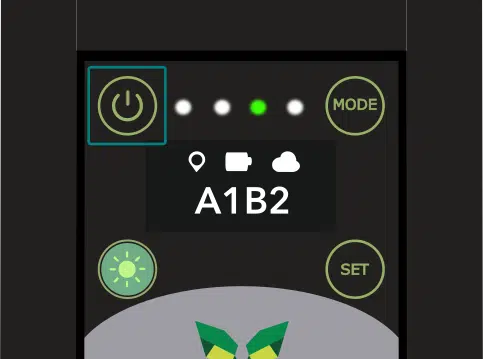
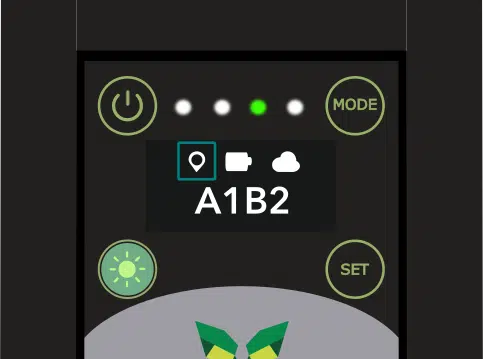
Cela permet de visualiser les échantillons sur la carte de l'application.
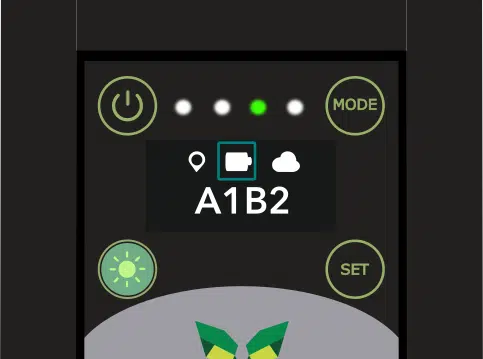
Nous vous recommandons de recharger la sonde après chaque journée passée sur le terrain (elle peut durer jusqu'à 2 ou 3 jours d'échantillonnage).
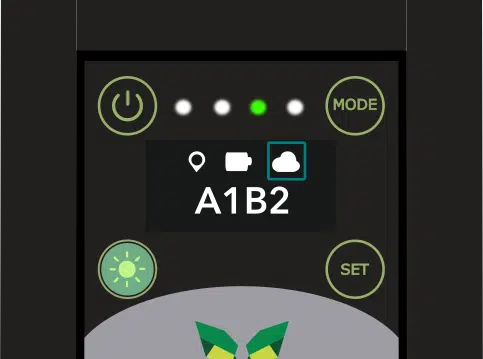
Cela permet la communication entre la sonde et l'application.
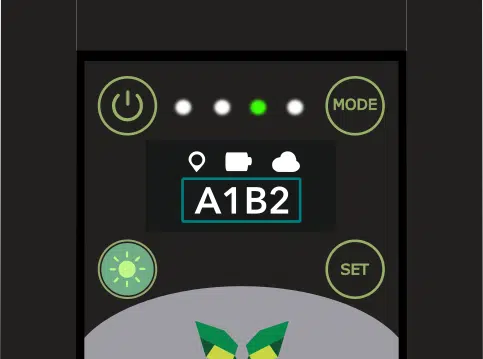
L’affichage du code à l'écran indique que la sonde est prête à collecter une mesure.
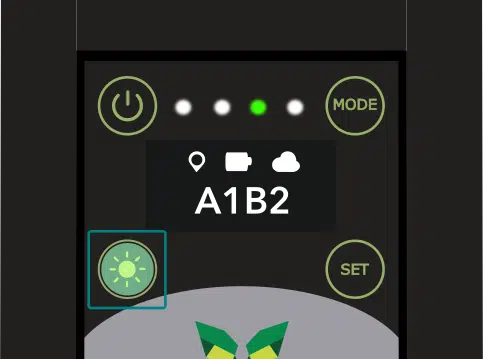
Appuyez longuement sur ce bouton pour annuler une mesure avant qu'elle ne soit terminée.
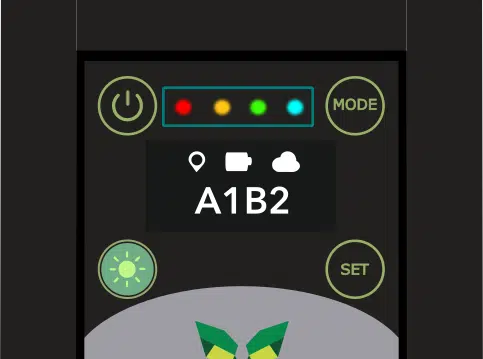
Tous - la sonde est en cours de démarrage Vert continu - la sonde est prête à collecter une mesure Vert clignotant - la sonde recherche un signal GPS Jaune clignotant - mesure en cours Rouge - erreur Bleu - la batterie charge
Créez un pre-trou dans le sol à l'aide de la tarière manuelle fournie ou d'un autre outil approprié. Insérez la sonde dans le trou et assurez-vous qu'elle est stable.
Pour collecter une mesure, appuyez sur le bouton vert. La sonde affiche une barre de progression pendant la collecte et le processus prend environ 25 secondes.
Une fois la collecte terminée, une nouvelle identifiant d'échantillon s'affiche à l'écran qui indique que la sonde est prête pour l'échantillon suivant. Si la sonde est connectée au nuage, une flèche dynamique indique que les données sont en cours de transfert vers le nuage.
Les données de l'échantillon seront visibles sur l'application ChrysaLabs. Si vous n'avez pas de connexion au nuage sur le terrain, la sonde va garder les données et les télécharger automatiquement une fois la connexion rétablie.
Avant d'insérer la sonde dans un nouveau trou, essuyez tout excès de terre à l'aide du chiffon en microfibre fourni ou d'un autre tissu non abrasif. Pour les sols à forte teneur en argile, il peut être nécessaire d'essuyer la sonde avec un chiffon humide.



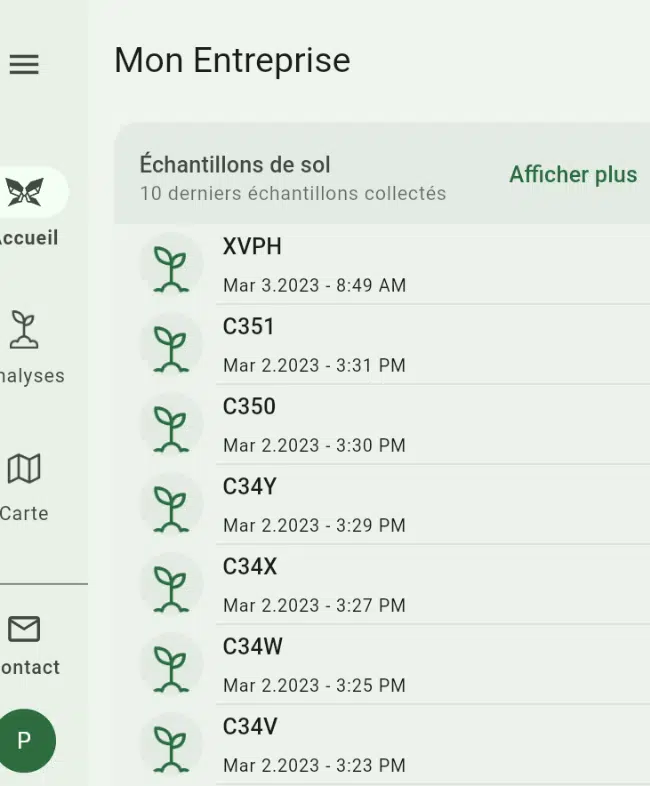

Créez un pre-trou dans le sol à l'aide de la tarière manuelle fournie ou d'un autre outil approprié. Insérez la sonde dans le trou et assurez-vous qu'elle est stable.

Pour collecter une mesure, appuyez sur le bouton vert. La sonde affiche une barre de progression pendant la collecte et le processus prend environ 25 secondes.

Une fois la collecte terminée, une nouvelle identifiant d'échantillon s'affiche à l'écran qui indique que la sonde est prête pour l'échantillon suivant. Si la sonde est connectée au nuage, une flèche dynamique indique que les données sont en cours de transfert vers le nuage.

Les données de l'échantillon seront visibles sur l'application ChrysaLabs. Si vous n'avez pas de connexion au nuage sur le terrain, la sonde va garder les données et les télécharger automatiquement une fois la connexion rétablie.
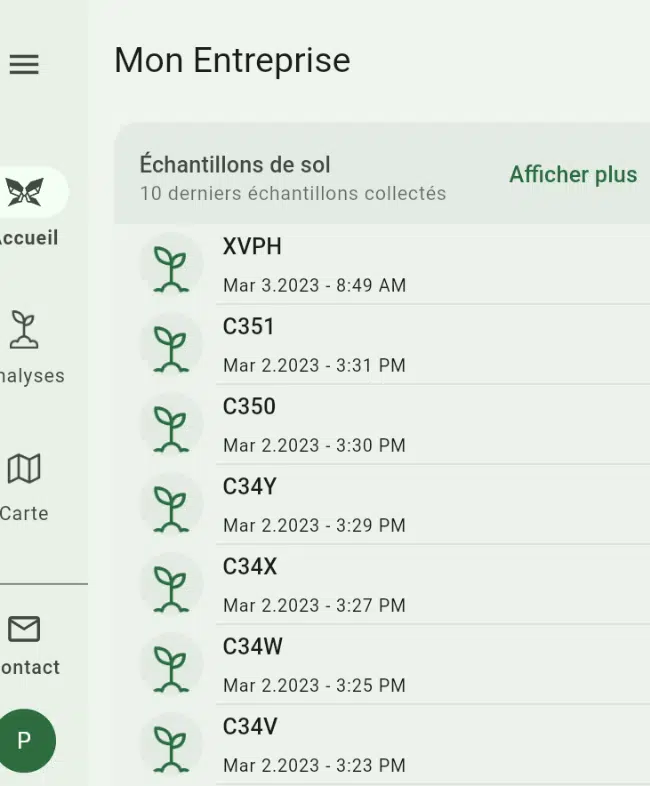
Avant d'insérer la sonde dans un nouveau trou, essuyez tout excès de terre à l'aide du chiffon en microfibre fourni ou d'un autre tissu non abrasif. Pour les sols à forte teneur en argile, il peut être nécessaire d'essuyer la sonde avec un chiffon humide.

Il existe deux façons de créer des composites en utilisant la sonde ChrysaLabs. La première consiste à utiliser le Mode Composite, qui vous permet de créer des composites sur la sonde directement lorsque vous êtes sur le terrain.
Par défaut, la sonde collecte des échantillons individuels. Les boutons "Mode" et "Set" permettent d'accéder au Mode Composite. Appuyez longuement sur le bouton "Mode" pour accéder au menu et utilisez le bouton "Set" pour activer ou désactiver le Mode Composite.
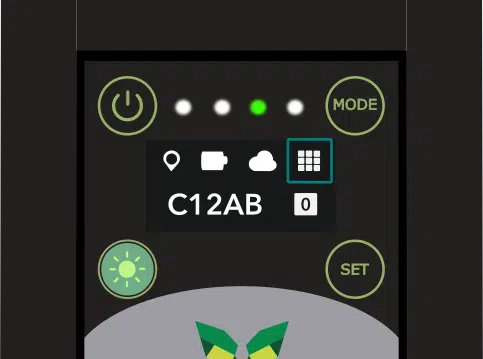
L'icône carrée 3x3 indique que le Mode Composite est activé. Le carré blanc indique le nombre d’échantillons collectés pour le composite actuel. Un composite peut inclure un nombre illimité d’échantillons.
Utilisez toujours le bouton vert pour démarrer la mesure. Une fois que vous avez collecté le nombre d'échantillons souhaité pour le composite et que vous souhaitez passer au suivant, sélectionnez le bouton SET pour démarrer un nouveau composite. L'identifiant du composite change et le nombre d'échantillons recommence de 0.
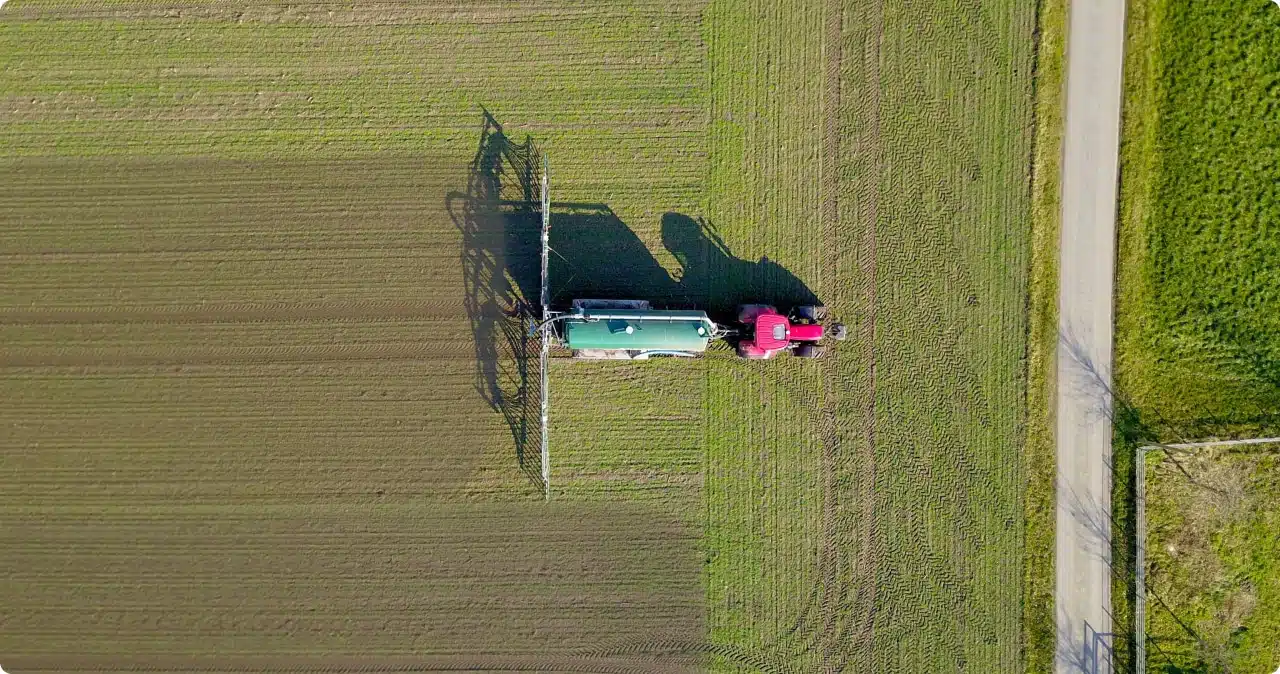
Si vous avez des questions ou des problèmes lors de l'utilisation de la sonde, nous sommes là pour vous aider! Veuillez contacter notre équipe à l'adresse support@chrysalabs.com ou au +1 833-522-7645.